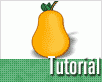Fotografický magazín "iZIN IDIF" každý týden ve Vašem e-mailu.
Co nového ve světě fotografie!
Zadejte Vaši e-mailovou adresu:
Kamarád fotí rád?
Přihlas ho k odběru fotomagazínu!
Zadejte e-mailovou adresu kamaráda:
-
4. dubna 2025
-
14. dubna 2025
-
6. května 2025
-
22. dubna 2025
-
6. května 2025
-
7. května 2025
-
16. května 2025
-
16. května 2025
-
22. května 2025
-
3. června 2025
-
19. března 2025
-
31. března 2025
-
23. května 2025
-
25. května 2025

Go verze
CorelDRAW: Základní 2D objekty jinak
CorelDraw hruška
12. prosince 2001, 00.00 | Práce s vektorovými editory vyžaduje určitý cvik a zkušenost. Na několika příkladech vám předvedeme jak rychle a snadno vytvořit některé 2D objekty s trochou elegance.
Dnešní tutoriál si ani tak neklade za cíl vytvořit hotové dílo, jako spíš popsat jeden z postupů, jak začít.
Nejdřív je třeba nakreslit si nějaký ten základní tvar, neboli obrys. Ten, kdo to zvládne od ruky, má vyhráno. Ten, kdo ne (jako třeba já), si musí pomoci geometrickými tvary a různými berličkami spadajícími víc do technického kreslení a matematiky, než do výtvarna. Ukažme si tedy tři příklady použití víceméně základních úkonů se zajímavým výsledkem.
Všechny popsané funkce a klávesové zkratky vycházejí z české verze CorelDRAW 9, pokud není uvedeno jinak. Kurzívou psaný text značí jména funkcí, nástrojů a nabídek, tučný klávesové zkratky.
Hruška - v hlavní roli dvě elipsy a jeden čtverec
Když se podíváme na obyčejnou (dobře rostlou) hrušku, zjistíme, že je geometricky vyrovnaná, tudíž nám obrys nebude dělat žádné větší problémy. Nakreslíme si elipsu (F7) širokou 35 a vysokou 25 mm. Asi nejrychlejší způsob jak to provést je následující: F7 -> nakreslit nějakou elipsu -> CTRL+ENTER (aktivuje panel vlastností) -> 2×TAB (aktivuje rozměr šířka) -> 35 -> TAB (aktivuje rozměr výška) -> 25 -> ENTER (potvrdí změny) -> P (zarovná objekt na střed stránky). Stejným způsobem nakreslíme druhou elipsu o rozměrech 55 × 45 mm, zarovnáme na střed (P). Teď už zbývá jen nakreslit čtverec (F6) o hraně 30 mm. Také ten umístíme na střed stránky. Vzniklo nám to, co vidíte na následujícím obrázku vlevo.

Vybereme všechny objekty (CTRL+A) a zarovnáme je na dolní okraj (B) (předchozí obrázek uprostřed). Vybereme velkou elipsu a tažením s klávesou CTRL za její horní úchytný bod ji převrátíme, aniž by se změnil její rozměr (viz též článek Corel v praxi - Zarovnání na dotek). Nakonec ještě posuneme čtverec zhruba o 15 mm směrem dolů tak, aby všechny jeho rohy byly "schovány" v elipsách (předchozí obrázek vpravo). Opět vybereme vše (CTRL+A) a sloučíme dohromady. Pro rychlé sloučení bohužel žádná standardní klávesová zkratka není, takže použijeme tlačítko sloučit na panelu vlastností (následující obrázek vlevo).

Nástrojem tvar (F10) vybereme 4 uzly uprostřed a vymažeme je (předchozí obrázek uprostřed). Jak jinak než klávesou delete ;). Tvar hrušky je na světě, takže už stačí jen nějaká ta výplň, sem tam odlesk, sem tam stín, nějaká ta stopka, lísteček a je vymalováno.

Kaňka - v hlavní roli jeden mnohoúhelník (hvězda)
Dalším, na vytvoření velice jednoduchým, tvarem je kaňka, nebo chcete-li "cákanec".
Začneme nástrojem mnohoúhelník (Y). Nejprve nastavíme počet vrcholů na 10, ostrost mnohoúhelníku na 33, ponecháme volbu mnohoúhelník či hvězda nastavenou na mnohoúhelník (modré tlačítko na panelu vlastností, viz následujícím obrázku vpravo nahoře). Teď už stačí jen vytvořit zhruba takovouto hvězdu.

Doposud nic světoborného. Převedeme hvězdu na křivky (CTRL+Q) a nástrojem tvar (F10) rozmístíme náhodně jednotlivé uzly, viz následující obrázek vlevo. Použijeme opět nástroj tvar, kterým vybereme všechny uzly naší hvězdy (obrázek uprostřed). Teď už zbývá jen na panelu nástrojů změnit všechny úsečky na křivky (následující obrázek vpravo nahoře) a nakonec ještě všechny, doposud ostré vrcholy převést na symetrické (následující obrázek vpravo dole).

Základní obrys kaňky je hotov. Pokud si na začátku zadáme jiný počet vrcholů a ostrost mnohoúhelníku, jinak rozmístíme jednotlivé uzly, kaňka bude úplně jiná. Výsledné stínování a použití je čistě na vaší fantazii.

Ozubené kolo - v hlavní roli kružnice a čtverec
Toho, že se to na současném internetu ozubenými koly jen hemží, si prostě nejde nevšimnout. Ukažme si tedy, jak jednoduché je ozubené kolo vytvořit.
Nejprve si v dialogovém okně Možnosti (CTRL+J) -> Pracovní plocha -> Upravit nastavíme Duplicitní umístění na nulu v obou směrech (standardně bývá 2,54 mm) a Omezující úhel na 15° (standardně bývá 15°). Proč? To si povíme za chvilku.

Nakreslíme si libovolný čtverec (F6, držet CTRL při tažení). Otočíme jej o 45°. Pokud klikneme ve čtverci nástrojem výběr (obyčejná šipka - přepnutí MEZERNÍK), změní se úchytné body na režim otáčení a nám stačí jen volně otočit čtvercem. Když zároveň držíme CTRL, otáčí se objekt vždy po 15°, jak jsme si před okamžikem nastavili. Na otočení o 45° nám tedy stačí 3 "skoky". Vzniklému kosočtverci nastavíme šířku 120 mm a výšku 12 mm. Převedeme ho na křivky (CTRL+Q), což nemá žádný opodstatněný důvod, snad jen že se v panelu vlastností vynuluje údaj o natočení objektu. Zarovnáme na střed stránky(P).

Nyní objekt duplikujeme (CTRL+D). Protože jsme si nastavili Duplicitní umístění na nulu, na první pohled se nic nestane. Ve skutečnosti ale máme dva naprosto shodné objekty na sobě. Náš duplikát otočíme o 30°. Opět kliknout na objekt, za úchytný bod režimu otáčení otočíme s klávesou CTRL, tentokrát jen o dva "skoky", tedy o 30°.

Dalším stiskem CTRL+D se nám pootočený objekt nejen duplikuje, ale zároveň se provedou i změny, které jsme na něm udělali. Jediný úkon, který jsme aplikovali, bylo otočení o 30°. Nový objekt bude naprosto stejný, jen navíc otočený o dalších 30°. Celkem tedy 60° oproti ose x (vodorovné). Teď 3× po sobě znovu duplikujeme, čímž nám vlastně vznikne hvězda o 12-ti cípech. Pozor, pokud používáte k duplikování numerickou klávesu +, nepřenášejí se provedené změny (v našem případě otočení o 30°) na nový duplikát!
Dále si nakreslíme kružnici (F7, držet CTRL při tažení), průměr nastavíme na 50 mm a zarovnáme na střed stránky (P). Pokud je všechno jak má být, máme před sebou hvězdu s kruhem, viz následující obrázek vlevo.

Nyní vybereme vše (CTRL+A) a sloučíme (tlačítko sloučit na panelu vlastností) do jednoho objektu. Nakreslíme další kružnici, tentokrát o průměru 60 mm, zarovnáme na střed stránky. Opět vybereme vše a uděláme průnik (tlačítko průnik na panelu vlastností) této kružnice s naší hvězdou. Hvězdu i kružnici vymažeme (DEL), čímž nám zůstane jen obrys ozubeného kola.


Pokud přidáme nějakou tu přechodovou výplň a nějaký ten nápis (text na osnově), máme ozubené kolo jako ze zlata.
Druhé (větší) ozubené kolo jsem udělal stejným způsobem, jen s jinými rozměry: velikost kosočtverce: 240 mm × 12 mm, úhel otočení 15° (takže 2× tolik duplikátů), první kružnice má průměr 100 mm a druhá 110 mm.
Hodně štěstí při vytváření obyčejných tvarů.
Obsah seriálu (více o seriálu):
- CorelDRAW na plný plyn - nesem vám soubory
- CorelDRAW na plný plyn - ladíme nový dokument
- CorelDRAW na plný plyn - Správce pohledů
- CorelDRAW na plný plyn - věda zvaná vektorizace
- CorelDRAW na plný plyn - 20+1 myších dvojkliků
- CorelDRAW na plný plyn - ořezová cesta - proč ne?
- CorelDRAW 9 - premiéra
- Potíže s vrstvami v CorelDRAW
- Vodící linky v CorelDRAW - znáte je dobře?
- Z Corelu do Photoshopu aneb od vektoru k bitmapě
- Jak převést v CorelDRAW odstavcový text na křivky
- Barvy v CorelDRAW jak je možná neznáte
- Kapátko neboli pipetka v CorelDRAW
- Velká rošáda nejen pro CorelDRAW
- Dobře utajené předvolby v CorelDRAW
- Corelovy zaoblené rohy
- Jak v CorelDRAW "brejknout" text
- Vektorové obrysy v CorelDRAW? No problem!
- CorelDraw9 - Udělejte si vizitku na koleně
- Corel v praxi - Zarovnání na dotek
- Corel v praxi – Sazba v CorelDraw
- CorelDRAW: Vektorová fixa na 100%
- CorelDRAW: Základní 2D objekty jinak
-
14. května 2014
Jak vkládat snímky do galerií a soutěží? Stručný obrazový průvodce
-
23. dubna 2014
Konica Minolta přenesla výhody velkých zařízení do kompaktních modelů
-
12. června 2012
-
5. ledna 2017
-
9. dubna 2014
-
6. září 2004
OKI snižuje ceny barevných laserových tiskáren C3100 a C5200n
-
13. května 2004
-
19. ledna 2004
QuarkXPress Passport 6: předvedení nové verze na konferenci Apple Forum 27.1.2004
-
6. února 2001
-
30. listopadu 2014
Nový fotoaparát α7 II: první plnoformát s pětiosou optickou stabilizací obrazu na světě
-
14. října 2024
-
1. dubna 2025
-
28. dubna 2025
-
11. května 2025
-
12. května 2025
-
20. května 2025
-
20. května 2025
-
7. června 2025
-
19. května 2025